







By หลี่ จางอัพเดทเมื่อ 17 กุมภาพันธ์ 2023
"ฉันลืมรหัสผ่าน Apple ID ของ iPhone 14 มีวิธีใดบ้างที่สามารถช่วยฉันลบ Apple ID ออกจากอุปกรณ์ได้อย่างสมบูรณ์ เพื่อที่ฉันจะได้สร้างมันขึ้นมาใหม่"
ไม่ว่าคุณต้องการลบ Apple ID ออกจาก iPhone 14หรือลบ Apple ID ออกจาก iPhone 13 หรือรุ่นอื่นๆ คู่มือนี้มีไว้สำหรับคุณ มีบางกรณีที่คุณอาจพบเจอและต้องลบ Apple ID บนอุปกรณ์ของคุณ ตัวอย่างเช่น คุณสมัคร Apple ID ใหม่ หรือกำลังจะขายโทรศัพท์ หรือมีอุปกรณ์มือสอง เมื่อใดก็ตามที่คุณลืมรหัสผ่าน Apple ID ของคุณ Apple ID จะถูกล็อคและส่งผลให้คุณใช้งานไม่ได้ iPhone จนกว่าคุณจะปลดล็อก Apple ID คุณต้องลบ Apple ID ออกจากอุปกรณ์นี้ บทความนี้จะแนะนำแนวทางปฏิบัติและวิธีแก้ปัญหาที่ดีที่สุดแก่คุณ ลบ Apple ID ออกจาก iPhone 14/14 Pro/14 Pro Maxคุณจะได้รับอุปกรณ์ของคุณโดยไม่ต้องตั้งค่า Apple ID เป็นอุปกรณ์ใหม่
Apple ID คืออะไร?
Apple ID เป็นเหมือนกุญแจที่เชื่อมโยงกับบัญชี Apple Apple ID คือสิ่งที่เชื่อมโยง iDevice กับบัญชี Apple, iTunes และ iCloud ของคุณ Apple ID เป็นรหัสเฉพาะสำหรับอุปกรณ์ Apple ทั้งหมดเพื่อให้แน่ใจว่ามีเพียงผู้ใช้เท่านั้นที่สามารถเข้าถึง Apple ID ที่เชื่อมโยงกับอุปกรณ์ของตนได้ Apple ID จะเชื่อมโยงกับอีเมลของคุณ และไม่ว่าคุณจะใช้ Mac, iPod, iPad หรือ iPhone คุณก็สามารถเข้าถึงได้จากอุปกรณ์ที่เชื่อถือได้โดยใช้ Apple ID
สารบัญ
คุณสามารถลบ Apple ID ออกจาก iPhone 14 โดยไม่ต้องใช้รหัสผ่านโดยใช้ฟังก์ชันกู้คืนใน iTunes เพื่อรีเซ็ตโทรศัพท์ของคุณ หากคุณลองวิธีนี้ คุณควรตรวจสอบให้แน่ใจว่า "ค้นหา iPhone ของฉัน" ถูกปิดใช้งานบน iPhone
ขั้นตอนที่ 1 ติดตั้ง iTunes ล่าสุดบนพีซีของคุณ เชื่อมต่อ iPhone 14 ของคุณกับพีซีด้วยสาย USB เชื่อถือพีซีหากระบบแจ้งให้คุณทราบ
ขั้นตอนที่ 2 คลิกตัวเลือก "กู้คืน" เมื่อมันเปิดหน้าต่างใหม่ใน iTunes จากนั้น iTunes จะดาวน์โหลดซอฟต์แวร์ล่าสุดของ Apple และติดตั้งลงในโทรศัพท์ของคุณ
ขั้นตอนที่ 3 หลังจากการกู้คืนเสร็จสิ้น iPhone ของคุณจะรีสตาร์ทและคุณจะเห็นหน้า "สวัสดี" ทำตามเพื่อตั้งค่า iPhone จนกว่าคุณจะได้หน้า "ล็อคการเปิดใช้งาน" แตะที่ "ปลดล็อคด้วยรหัสผ่าน?" และเลือก "ใช้รหัสผ่านอุปกรณ์" เพื่อตั้งค่า iPhone ด้วยรหัสผ่านหน้าจอ ตอนนี้ทุกอย่างเสร็จสิ้นและคุณได้ลบ Apple ID ออกจาก iPhone โดยไม่ต้องใช้รหัสผ่านอย่างสมบูรณ์
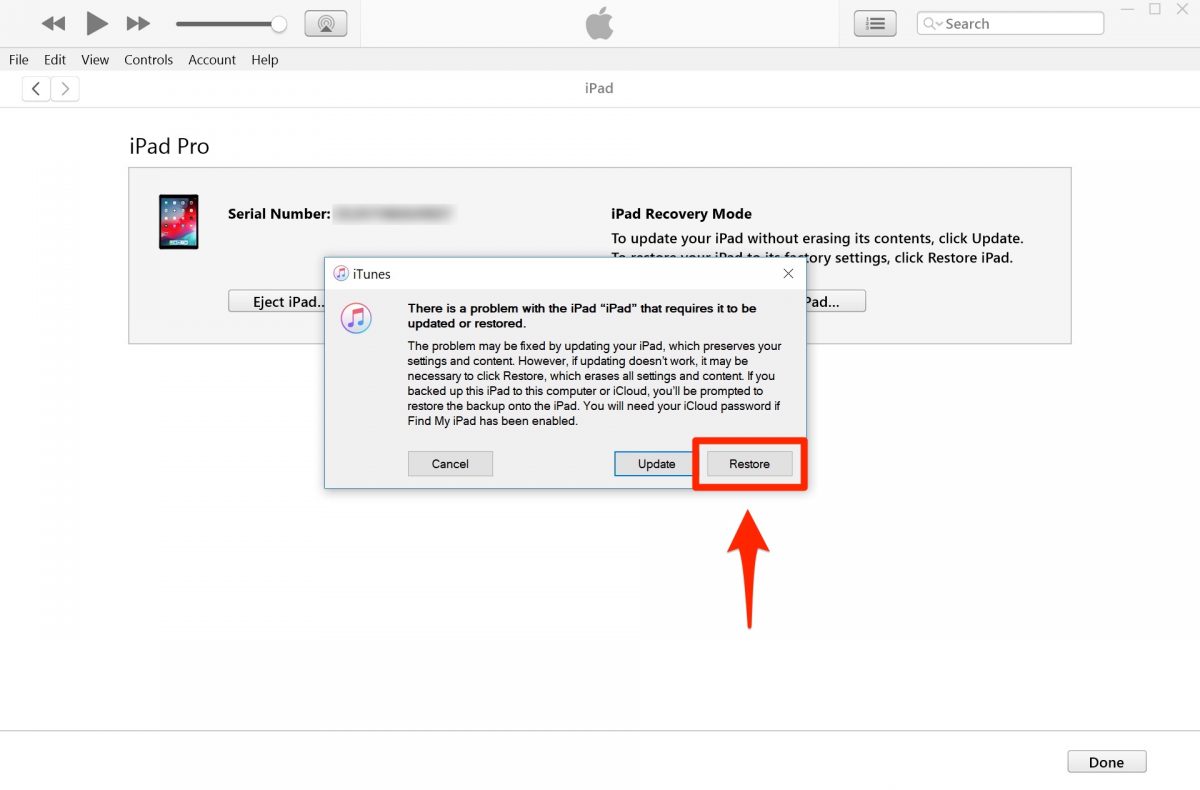
วิธีที่ดีที่สุดในการลบ Apple ID คือการใช้เครื่องมือลบ iOS ระดับมืออาชีพ เช่น UkeySoft iOS ตัวปลดล็อค. ด้วยการออกแบบขั้นสูง เป็นตัวกำจัด Apple ID ที่เชื่อถือได้ซึ่งช่วยได้ ลบ Apple ID ออกจาก iPhone 14 โดยไม่ต้องใช้รหัสผ่านอย่างถาวร. มันรองรับ ลบ Apple ID บนอุปกรณ์ iOS ไม่ว่าในกรณีใดๆ รวมถึงลืม Apple ID หรือรหัสผ่านบนอุปกรณ์ อุปกรณ์ที่ปิดใช้งาน ใช้งานหรือล็อค อุปกรณ์ที่หน้าจอเสีย/หน้าจอไม่ตอบสนอง/หน้าจอโลโก้ Apple นอกจากนี้ เครื่องมือนี้ยังเปิดใช้งานเพื่อปลดล็อกอุปกรณ์ iOS ด้วยการคลิกง่ายๆ ผ่านการลบรหัสผ่าน 4 หลัก / 6 หลัก, Touch ID และ Face ID ออกจากอุปกรณ์ iOS อย่างสมบูรณ์ ดังนั้น คุณจะได้อุปกรณ์ใหม่เอี่ยม คุณสามารถล็อกอิน Apple ID อื่นหรือสร้างใหม่ก็ได้ เข้ากันได้กับอุปกรณ์ iOS ทุกรุ่นและ iOS ทุกรุ่น
คุณสมบัติของ UkeySoft iOS Unlocker
ขั้นตอนที่ 1. เปิด UkeySoft iOS Unlocker
โปรดดาวน์โหลด ติดตั้ง และเรียกใช้ UkeySoft Unlocker บนคอมพิวเตอร์ PC/Mac ของคุณ มีสองฟังก์ชั่นหลักให้เลือก ได้แก่ Unlock Apple ID และ Unlock Screen Password หากต้องการลบ Apple ID บน iPhone 14 ให้คลิก "ปลดล็อก Apple ID"

ขั้นตอนที่ 2 เชื่อมต่อ iPhone 14 กับคอมพิวเตอร์
โปรดเชื่อมต่อ iPhone 14 ของคุณกับคอมพิวเตอร์ผ่านสาย USB จากนั้นปลดล็อคหน้าจอ iPhone แล้วแตะ "Trust" จากหน้าจอ iPhone ของคุณ

เครื่องมือปลดล็อคจะตรวจจับ iPhone ของคุณที่เชื่อมต่อสำเร็จ จากนั้นคลิกที่ปุ่ม “ถัดไป”
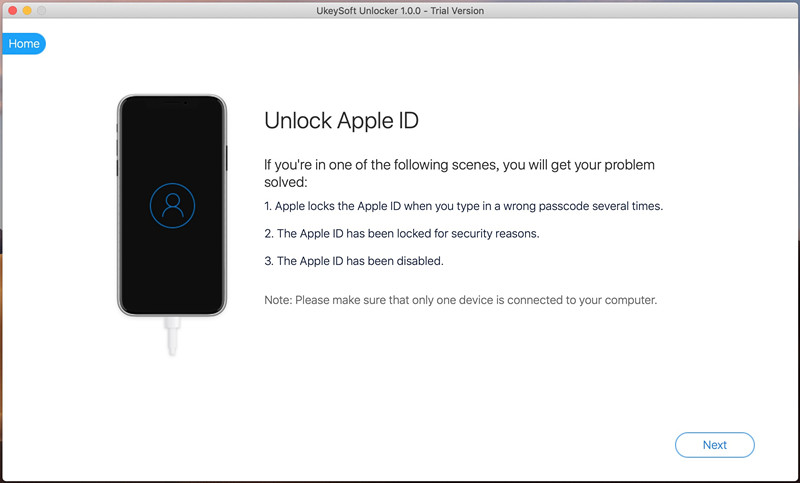
ขั้นตอนที่ 3 ปลดล็อก Apple ID โดยไม่ต้องใช้รหัสผ่าน
โปรดยืนยันข้อมูลอุปกรณ์ของคุณแล้วคลิก "เริ่ม" บนนั้น

จะเริ่มปลดล็อก Apple ID โดยไม่ต้องใช้รหัสผ่านบน iPhone 14 ของคุณ โปรดตรวจสอบให้แน่ใจว่าโทรศัพท์ของคุณเชื่อมต่อกับคอมพิวเตอร์จนกว่ากระบวนการจะสิ้นสุด

ขั้นตอนที่ 4 ลบ Apple ID ของ iPhone โดยสิ้นเชิง
เมื่อคุณเห็นหน้าจอแสดง "ลบ Apple ID สำเร็จ" หมายความว่า Apple ID ปลดล็อคโดยสมบูรณ์บน iPhone ของคุณ คลิก "เสร็จสิ้น" เพื่อเสร็จสิ้น

ตอนนี้คุณสามารถเข้าสู่ระบบด้วย Apple ID อื่นหรือสร้างใหม่บนอุปกรณ์ของคุณ
เคล็ดลับ: โปรดอย่ากู้คืนข้อมูลสำรอง iTunes/Finder ไปยังอุปกรณ์ของคุณหลังจากลบ Apple ID
มีสองวิธีที่กล่าวถึงในโพสต์นี้ สรุปแล้ว UkeySoft iOS Unlocker เป็นเครื่องมือระดับมืออาชีพที่คุณวางใจได้ สามารถใช้ลบ Apple ID ออกจากอุปกรณ์ iOS รวมถึง iPhone 14 ได้อย่างสมบูรณ์ด้วยขั้นตอนเพียงสี่ขั้นตอน! หลังจากนี้ คุณจะได้รับอุปกรณ์ใหม่เอี่ยม คุณสามารถลงชื่อเข้าใช้ด้วยบัญชีอื่นหรือสร้าง Apple ID ใหม่บนอุปกรณ์ของคุณ
Prompt: คุณจำเป็นต้อง เข้าสู่ระบบ ก่อนที่คุณจะสามารถแสดงความคิดเห็น
ยังไม่มีบัญชี กรุณาคลิกที่นี่เพื่อ ทะเบียน.
ลบ Apple ID, ล็อคหน้าจอ, เวลาหน้าจอ และล็อค MDM ออกจากอุปกรณ์ iOS โดยไม่ต้องใช้รหัสผ่าน

เพลิดเพลินกับชีวิตดิจิทัลที่ปลอดภัยและอิสระ
ประโยชน์
มัลติมีเดีย
สงวนลิขสิทธิ์© 2023 UkeySoft Software Inc. สงวนลิขสิทธิ์
ยังไม่มีความคิดเห็น พูดอะไรสักอย่าง...